Aggiornamenti OTA su ESP32 con Arduino IDE: filesystem, firmware e password
L’ESP32 è un potente microcontrollore che ha guadagnato popolarità tra gli sviluppatori per la sua versatilità e facilità d’uso.
Una delle caratteristiche più importanti dell’ESP32 è la capacità di eseguire aggiornamenti over-the-air (OTA), che consente agli sviluppatori di aggiornare da remoto il firmware del dispositivo senza la necessità di un accesso fisico.
In questo articolo, esploreremo come eseguire un aggiornamento OTA su un ESP32 utilizzando l’IDE di Arduino. Tratteremo l’intero processo, incluso l’aggiornamento del filesystem e del firmware, oltre a proteggere l’aggiornamento OTA con una password.
Alla fine di questo articolo, avrai una comprensione completa di come eseguire gli aggiornamenti OTA sui tuoi dispositivi ESP32 utilizzando l’IDE di Arduino.

L’aggiornamento OTA (Over the Air) è il processo di caricamento del firmware su un modulo ESP32 utilizzando una connessione Wi-Fi anziché una porta seriale. Tale funzionalità diventa estremamente utile in caso di accesso fisico limitato o nullo al modulo.
L’OTA può essere eseguito utilizzando quanto segue:
- IDE Arduino
- Programma di navigazione in rete
- Server HTTP
Prima di tutto, controlla il tutorial “ESP32: flash del firmware binario compilato (.bin)“.
In questo articolo, spiegheremo l’aggiornamento OTA IDE di Arduino del firmware e del filesystem.
Qui alcuni dispositivi esp32 che utilizzo ESP32 Dev Kit v1 - TTGO T-Display 1.14 ESP32 - NodeMCU V3 V2 ESP8266 Lolin32 - NodeMCU ESP-32S - WeMos Lolin32 - WeMos Lolin32 mini - ESP32-CAM programmer - ESP32-CAM bundle - ESP32-WROOM-32 - ESP32-S
Introduzione
Innanzitutto, controlliamo che il componente principale di ESP32 core abbia bisogno di python installato e durante l’installazione ricordarsi di aggiungere il binario alla path (per Windows)
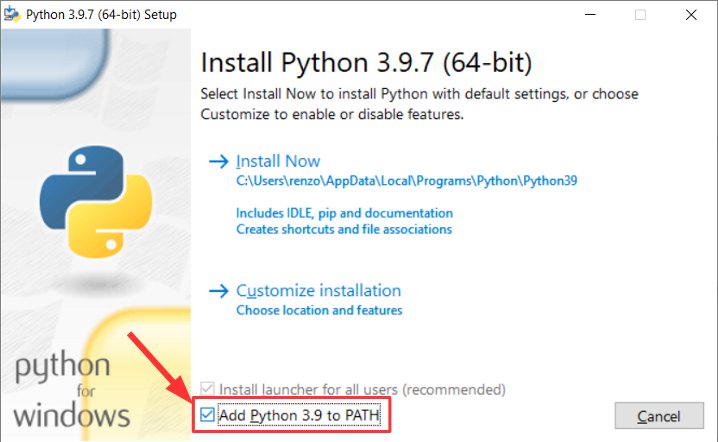
Il caricamento OTA utilizza il protocollo UDP, quindi può funzionare (con ArduinoIDE) solo nella rete locale perché utilizza il broadcast per rilevare i dispositivi ed è limitato alla LAN.
Il protocollo UDP è piuttosto vecchio, semplice e potente. Lo uso in altri progetti per scoprire tutti i dispositivi nella mia rete da una semplice applicazione Android.
Esempio basico
Ora carica BasicOTA.ino, disponibile sotto File -> Examples -> ArduinoOTA -> BasicOTA.ino
Oppure copia e incolla da qui.
#include <WiFi.h>
#include <ESPmDNS.h>
#include <WiFiUdp.h>
#include <ArduinoOTA.h>
const char* ssid = "<YOUR-SSID>";
const char* password = "<YOUR-PASSWD>";
void setup() {
Serial.begin(115200);
Serial.println("Booting");
WiFi.mode(WIFI_STA);
WiFi.begin(ssid, password);
while (WiFi.waitForConnectResult() != WL_CONNECTED) {
Serial.println("Connection Failed! Rebooting...");
delay(5000);
ESP.restart();
}
// Port defaults to 3232
// ArduinoOTA.setPort(3232);
// Hostname defaults to esp3232-[MAC]
// ArduinoOTA.setHostname("myesp32");
// No authentication by default
// ArduinoOTA.setPassword("admin");
// Password can be set with it's md5 value as well
// MD5(admin) = 21232f297a57a5a743894a0e4a801fc3
// ArduinoOTA.setPasswordHash("21232f297a57a5a743894a0e4a801fc3");
ArduinoOTA
.onStart([]() {
String type;
if (ArduinoOTA.getCommand() == U_FLASH)
type = "sketch";
else // U_SPIFFS
type = "filesystem";
// NOTE: if updating SPIFFS this would be the place to unmount SPIFFS using SPIFFS.end()
Serial.println("Start updating " + type);
})
.onEnd([]() {
Serial.println("\nEnd");
})
.onProgress([](unsigned int progress, unsigned int total) {
Serial.printf("Progress: %u%%\r", (progress / (total / 100)));
})
.onError([](ota_error_t error) {
Serial.printf("Error[%u]: ", error);
if (error == OTA_AUTH_ERROR) Serial.println("Auth Failed");
else if (error == OTA_BEGIN_ERROR) Serial.println("Begin Failed");
else if (error == OTA_CONNECT_ERROR) Serial.println("Connect Failed");
else if (error == OTA_RECEIVE_ERROR) Serial.println("Receive Failed");
else if (error == OTA_END_ERROR) Serial.println("End Failed");
});
ArduinoOTA.begin();
Serial.println("Ready");
Serial.print("IP address: ");
Serial.println(WiFi.localIP());
}
void loop() {
ArduinoOTA.handle();
}
Il codice è conciso e la libreria ArduinoOTA fa tutto per noi.
L’uscita seriale è:
Booting
Ready
IP address: 192.168.1.200
Ricordati di impostare SSID e PASSWD della tua rete WiFi.
L’ArduinoOTA deve essere avviato con ArduinoOTA.begin(); e il relativo handle ArduinoOTA.handle();, la logica completa è gestita dalla libreria, e offre alcuni listener per seguire il processo e applicare la tua logica aggiuntiva.
void onStart(OTA_CALLBACK(fn));
void onEnd(OTA_CALLBACK(fn));
void onProgress(OTA_CALLBACK_PROGRESS(fn));
void onError(OTA_CALLBACK_ERROR (fn));
Il significato di questo metodo è scritto nel nome, ma nel codice di esempio possiamo trovare alcune informazioni che possono aiutarti a capire alcune funzionalità aggiuntive:
.onStart([]() {
String type;
if (ArduinoOTA.getCommand() == U_FLASH)
type = "sketch";
else // U_SPIFFS
type = "filesystem";
// NOTE: if updating SPIFFS this would be the place to unmount SPIFFS using SPIFFS.end()
Serial.println("Start updating " + type);
})
Puoi controllare se si tratta di un aggiornamento OTA della FLASH o della FS, questo significa che puoi caricare lo sketch e il FileSystem allo stesso modo, ma lo vedremo dopo.
Puoi caricare il firmware o FileSystem
Upload sketch
Ora se stiamo per aprire, Tools -> Portpossiamo trovare il nostro dispositivo elencato (scoperto dalla trasmissione UDP).
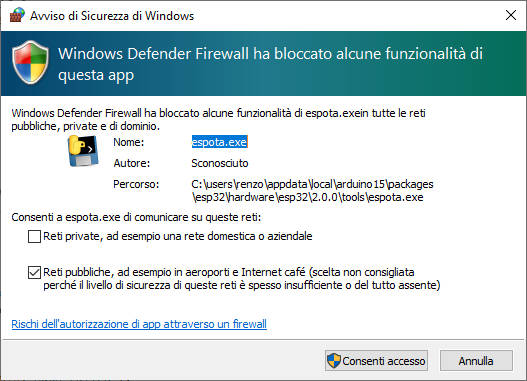
Permettilo, e ora il menu.

E ora possiamo scollegare il dispositivo dal PC, accenderlo tramite un alimentatore esterno e caricare il codice.
Sketch uses 776093 bytes (59%) of program storage space. Maximum is 1310720 bytes.
Global variables use 36448 bytes (11%) of dynamic memory, leaving 291232 bytes for local variables. Maximum is 327680 bytes.
C:\Users\renzo\AppData\Local\Arduino15\packages\esp32\hardware\esp32\2.0.0/tools/espota.exe -i 192.168.1.200 -p 3232 --auth= -f C:\Users\renzo\AppData\Local\Temp\arduino_build_18433/BasicOTA.ino.bin
Sending invitation to 192.168.1.200
Uploading............................................................................................................................................................................................................................................................................................................................................................................................................................................................................................................................................................................................................................................................................................................................................................................................
E l’uscita seriale del microcontrollore è:
Booting
Ready
IP address: 192.168.1.200
Start updating sketch
Progress: 0% Error[2]: Connect Failed
Error[4]: End Failed
Start updating sketch
Progress: 0% Progress: 0% Progress: 0% Progress: 0% Progress: 0% Progress: 0% Progress: 0% Progress: 0% Progress: 0%
Progress: 1% Progress: 1% Progress: 1%
Progress: 1% Progress: 1%
Progress: 1% Progress: 1%
Progress: 1% Progress: 1%
Progress: 1%
Progress: 1% Progress: 1%
Progress: 1% Progress: 2%
Progress: 2% Progress: 2% Progress: 2%
Progress: 2% Progress: 2% Progress: 2%
Progress: 2% Progress: 2% Progress: 2%
Progress: 2% Progress: 3% Progress: 3% Progress: 3% Progress: 3%
[...]
Progress: 97% Progress: 97%
Progress: 97% Progress: 98%
Progress: 98%
Progress: 98%
Progress: 98% Progress: 98%
Progress: 98% Progress: 98% Progress: 98%
Progress: 98%
Progress: 98%
Progress: 98% Progress: 99% Progress: 99% Progress: 99% Progress: 99%
Progress: 99% Progress: 99%
Progress: 99% Progress: 99% Progress: 99%
Progress: 99%
Progress: 99%
Progress: 99% Progress: 100%
End
ets Jun 8 2016 00:22:57
rst:0xc (SW_CPU_RESET),boot:0x13 (SPI_FAST_FLASH_BOOT)
configsip: 0, SPIWP:0xee
clk_drv:0x00,q_drv:0x00,d_drv:0x00,cs0_drv:0x00,hd_drv:0x00,wp_drv:0x00
mode:DIO, clock div:1
load:0x3fff0018,len:4
load:0x3fff001c,len:1216
ho 0 tail 12 room 4
load:0x40078000,len:10944
load:0x40080400,len:6388
entry 0x400806b4
Booting
Ready
IP address: 192.168.1.186
Caricare file system (SPIFFS, LittleFS o FFatFS)
Puoi anche caricare i dati del filesystem con il metodo classico tramite il plugin, per installare il plugin SPIFFS, LittleFS o FFat, fai riferimento al relativo tutorial:
- ESP32: fileSystem integrato SPIFFS
- ESP32: filesystem integrato LittleFS
- ESP32: filesystem integrato FFat (FAT/exFAT)
Dopo tale operazione, puoi utilizzare il plug-in come al solito.
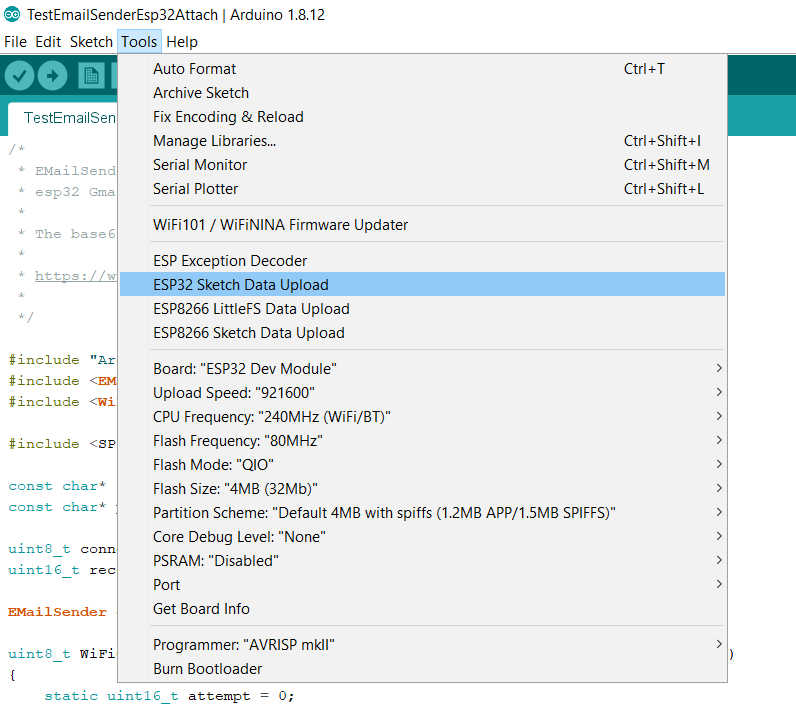
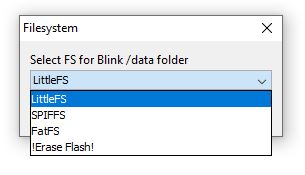
Puoi controllare l’output della console dell’IDE per verificare cosa è successo.
Chip : esp32
Using partition scheme from Arduino IDE.
Start: 0x290000
Size : 0x170000
mkspiffs : C:\Users\renzo\AppData\Local\Arduino15\packages\esp32\tools\mkspiffs\0.2.3\mkspiffs.exe
espota : C:\Users\renzo\AppData\Local\Arduino15\packages\esp32\hardware\esp32\2.0.0\tools\espota.exe
[SPIFFS] data : D:\Projects\Arduino\sloeber-workspace-OTA\ArduinoOTAesp32_basic_arduino\data
[SPIFFS] offset : 0
[SPIFFS] start : 2686976
[SPIFFS] size : 1472
[SPIFFS] page : 256
[SPIFFS] block : 4096
->/version.txt
[SPIFFS] upload : C:\Users\renzo\AppData\Local\Temp\arduino_build_258074/ArduinoOTAesp32_basic_arduino.spiffs.bin
[SPIFFS] IP : 192.168.1.186
Running: C:\Users\renzo\AppData\Local\Arduino15\packages\esp32\hardware\esp32\2.0.0\tools\espota.exe -i 192.168.1.186 -p 3232 -s -f C:\Users\renzo\AppData\Local\Temp\arduino_build_258074/ArduinoOTAesp32_basic_arduino.spiffs.bin
_>Sending invitation to 192.168.1.186
_>Uploading................................................................................................................................................................................................................................................................................................................................................................................................................................................................................................................................................................................................................................................................................................................................................................................................................................................................................................................................................................................................................................................................................................................................................................................................................................................................................................................................................................................................................................................................................................................................
_>09:21:38 [ERROR]: Error response from device
SPIFFS Upload failed!
La console dell’IDE restituisce un errore, ma il caricamento funziona. Penso che ora ci sia un piccolo bug quando scrivo questo articolo.
IDE dà un errore ma è un bug, il caricamento funziona correttamente
E sul microcontrollore
Booting
Ready
IP address: 192.168.1.186
Start updating filesystem
Progress: 0% Progress: 0% Progress: 0% Progress: 0% Progress: 0% Progress: 0% Progress: 0% Progress: 0% Progress: 0% Progress: 0% Progress: 0% Progress: 0% Progress: 0% Progress: 0% Progress: 0% Progress: 0%
Progress: 0%
Progress: 0%
Progress: 1% Progress: 1%
Progress: 1% Progress: 1%
Progress: 1%
Progress: 1%
Progress: 1% Progress: 1%
Progress: 1% Progress: 1%
Progress: 1% Progress: 1%
Progress: 1%
[...]
Progress: 99% Progress: 99%
Progress: 99%
Progress: 99% Progress: 99% Progress: 99%
Progress: 99% Progress: 99%
Progress: 99% Progress: 99%
Progress: 99%
Progress: 99%
Progress: 99%
Progress: 99%
Progress: 99% Progress: 100%
End
ets Jun 8 2016 00:22:57
rst:0xc (SW_CPU_RESET),boot:0x13 (SPI_FAST_FLASH_BOOT)
configsip: 0, SPIWP:0xee
clk_drv:0x00,q_drv:0x00,d_drv:0x00,cs0_drv:0x00,hd_drv:0x00,wp_drv:0x00
mode:DIO, clock div:1
load:0x3fff0018,len:4
load:0x3fff001c,len:1216
ho 0 tail 12 room 4
load:0x40078000,len:10944
load:0x40080400,len:6388
entry 0x400806b4
Booting
Ready
IP address: 192.168.1.186
Proteggi il caricamento con una password
L’aggiunta di una password è molto semplice e devi solo rimuovere il commento da questa riga
// No authentication by default
// ArduinoOTA.setPassword("admin");
Ora, quando provi a caricare il codice, viene visualizzato un popup che ti chiede di aggiungere una password
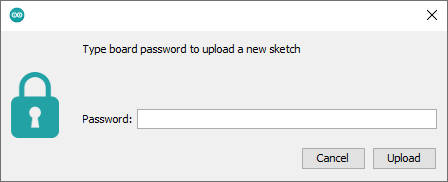
Puoi anche verificare il processo nella console.
Sketch uses 776309 bytes (59%) of program storage space. Maximum is 1310720 bytes.
Global variables use 36448 bytes (11%) of dynamic memory, leaving 291232 bytes for local variables. Maximum is 327680 bytes.
C:\Users\renzo\AppData\Local\Arduino15\packages\esp32\hardware\esp32\2.0.0/tools/espota.exe -i 192.168.1.186 -p 3232 --auth=admin -f C:\Users\renzo\AppData\Local\Temp\arduino_build_258074/ArduinoOTAesp32_basic_arduino.ino.bin
Sending invitation to 192.168.1.186
Authenticating...OK
Uploading............................................................................................................................................................................................................................................................................................................................................................................................................................................................................................................................................................................................................................................................................................................................................................................................
Grazie
- ESP32: piedinatura, specifiche e configurazione dell’Arduino IDE
- ESP32: fileSystem integrato SPIFFS
- ESP32: gestire più seriali e logging per il debug
- ESP32 risparmio energetico pratico
- ESP32 risparmio energetico pratico: gestire WiFi e CPU
- ESP32 risparmio energetico pratico: modem e light sleep
- ESP32 risparmio energetico pratico: deep sleep e ibernazione
- ESP32 risparmio energetico pratico: preservare dati al riavvio, sveglia a tempo e tramite tocco
- ESP32 risparmio energetico pratico: sveglia esterna e da ULP
- ESP32 risparmio energetico pratico: sveglia da UART e GPIO
- ESP32: filesystem integrato LittleFS
- ESP32: filesystem integrato FFat (Fat/exFAT)
- ESP32-wroom-32
- ESP32-CAM
- ESP32: ethernet w5500 con chiamate standard (HTTP) e SSL (HTTPS)
- ESP32: ethernet enc28j60 con chiamate standard (HTTP) e SSL (HTTPS)
- Come usare la scheda SD con l’esp32
- esp32 e esp8266: file system FAT su memoria SPI flash esterna
- Gestione aggiornamenti firmware e OTA
- Gestione del firmware
- Aggiornamento OTA con Arduino IDE
- Aggiornamento OTA con browser web
- Aggiornamenti automatici OTA da un server HTTP
- Aggiornamento del firmware non standard
- Integrare LAN8720 con ESP32 per la connettività Ethernet con plain (HTTP) e SSL (HTTPS)
- Collegare l’EByte E70 (CC1310) ai dispositivi ESP32 c3/s3 ed un semplice sketch di esempio
- ESP32-C3: piedinatura, specifiche e configurazione dell’IDE Arduino
- Integrazione del modulo W5500 su ESP32 con Core 3: supporto nativo ai protocolli Ethernet con SSL e altre funzionalità
- Integrazione del modulo LAN8720 su ESP32 con Core 3: supporto nativo del protocollo Ethernet con SSL e altre funzionalità.
- Dallas DS18B20
- Guida all’I2C su ESP32: comunicazione con dispositivi eterogenei 5v 3.3v, gestione interfacce aggiuntive
- Display
- Guida Completa: Come Usare un Display ILI9341 con la Libreria TFT_eSPI
- Come integrare la funzionalità touch screen nel display TFT ILI9341
- Display eInk SSD1683 con GxEPD e ESP32 (e HMI CrowPanel 4,2″): nozioni di base e configurazione











